ワイモバイルの回線切替方法とSIMカードの差し替えをカンタン解説
このページにはPRリンクが含まれています


難しい?

予習のつもりでこのページを読んでみてください
Y!mobileに限らず、オンラインストアで契約をすると初期設定は自分で行うことになります。
格安SIM(MVNO)ユーザーのほとんどが自分でやっている作業です。
安心して取り組んでみてください。
この初期設定を一度経験しておくと、
オンラインでのMNPに対する心理的なハードルがぐんと下がります。
オンラインでのスマホMNPは
現代最強の節約スキルの一つです。
Y!mobileの場合は実店舗でサポートを受けることが可能です。
万が一うまくいかなかった場合でも、近くのお店に駆け込むことができるので恐れずチャレンジしてください。
このページではSIMのみ契約をした場合の解説を行っていきます。
スマホが2万円以上安くなる!
オンラインセール実施中
目次
ワイモバイルのSIMカード到着後の流れ
ワイモバイルのSIMカードが到着した後の大まかな流れはこちら。
- Y!mobile回線への切り替え
- SIMカードの差し替え
- APNの設定
- Y!mobileサービスの初期設定
この4つのステップで、あなたのスマホをワイモバイルで使えるようになります。
SIMのみ契約で今のスマホを使う場合の大原則ですが、
基本的にはSIMカードを挿し替えるだけで、
今のスマホを今の状態のままで使うことができます。
本体を初期化する必要もありません。
ただしキャリアメールやまとめて決済などは使えなくなるため、事前にGmailなどに切り替えておいてください。
なお、3.APN設定が必要なのはAndroidとiPhone12シリーズ。
その他のiPhoneはSE(第2世代)も含めAPN設定は必要ありません。
このページでは
- Y!mobile回線への切り替え
- SIMカードの差し替え
までを解説します。


不慣れな方でも切り替えできます。絶対大丈夫ですよ!
SIMカードが到着したら作業スタート
SIMカードが届いたら作業を始めることができます。
最初に行うのは回線の切り替え。
今のキャリアからワイモバイルの回線に切り替えます。
この回線切り替えの完了が、元キャリアの解約/Y!mobileとの契約開始を意味します。
ワイモバイルへの回線切り替え
Y!mobileではSIMカード到着から6日以内に回線の切り替えを行います。
回線切り替え窓口に電話をして、音声ガイダンスに従ってすすめていけばOK。
ワイモバイルカスタマーセンター切り替え窓口
0800-100-1847
受付時間 10:00〜19:00
都合の良いタイミングで電話をしてください。
受付後1時間〜2時間ほどで回線が切り替わります。
なお、この電話をする時点ではまだ元キャリアの契約が生きています。
元キャリアを使っている状態のままで回線切り替えの電話をすることになります。
- 回線切り替え窓口に電話
- ワイモバイル側で切替え作業開始
- 1〜2時間で切替完了、元キャリアで電話とネット通信がつながらなくなる
- ワイモバイルのSIMカードに差し替え
裏を返せばSIMカードが届いても、
この回線切り替えをせずにおいておけば
元キャリアで使い続けることができます。
ただし6日以内に回線切り替えが手続きされなかった場合は、
Y!mobile側で自動的に切り替えが行われます。


その時を狙うとスムーズですよね。
回線切り替え完了と同時に元キャリアは自動解約
回線切り替えの電話をしたら、しばらく待ちます。
ネット回線が繋がらなくなったら回線切り替えが完了した合図。
Wi-Fiを切っておくと分かりやすいはずです。
なお回線切り替えが完了した時点で、
元のキャリアとの契約は自動的に解約となります。
ユーザー側で何か手続きをする必要は一切ありません。


ひとつの電話番号を二つのキャリアで使うことはあり得ないわけですし、当然に解約になるってことかと。

ユーザー側の手間を省いてくれてるわけか。
元キャリアの回線が繋がらなくなったらAPN設定を削除!
元キャリアの回線が繋がらなくなったら、SIMカード入れ替えに移ります。
事前準備としてスマホから元キャリアのプロファイルを削除します。
設定>一般>プロファイル
と進めて、今設定されている構成プロファイルを全て削除します。
スマホが2万円以上安くなる!
オンラインセール実施中
SIMカードの入れ替え
SIMカードの入れ替えを行います。
今回はiPhoneを例に説明しますが、Andoroidの場合でも基本は同じです。



作業にはiPhoneの箱に入っていた小さな金具を使います。(正式名称 SIM取り出しツール)
手元にない場合は、クリップを伸ばしたものでも代用可能です。

iPhone右側面にある黒い穴にこの金具を差して押し込みます。

軽く力を入れるとiPhone本体からSIMカードが載ったトレイが出てきます。
カードに載せられた元のキャリアのSIMカードを取り外します。
続いてワイモバイルのSIMカードをセットします。
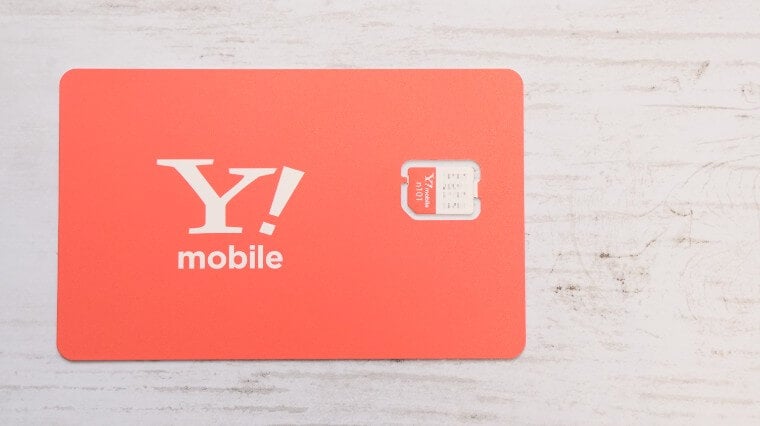
SIMカードはこのようにカードと一体化した形で届きます。
指でくっとひねれば簡単に取り外せます。

ワイモバイルのSIMカードを載せたトレイをiPhone本体に戻します。
これでSIMカードの交換作業は完了です。

メモリーカードの入れ替えと大して変わらない感じ?

外した元キャリアのSIMカードは失くさないように保管
取り外した元のキャリアのSIMカードは失くさないように保管しておいてください。
建前上SIMカードはキャリアからの貸与品となっているため、返却が求められる可能性があります。

「念のために」ってところですね
iPhoneのアクティベーション
SIMカードの入れ替えができたら、iPhoneのアクティベーションと呼ばれる作業を行っていきます。
ワイモバイルのSIMカードを入れたらiPhoneの電源をオンにしてください。
するとiPhoneの初期画面の上に「アクティベーションが必要です」と表示された状態になります。
「了解」をタップするとパスコードを求められるので入力します。
あとは数分待つだけ。
アクティベーションが終わるといつもの見慣れたホーム画面が表示されます。
これでSIMカードの入れ替え作業、SIMロック解除の作業が完了となります。
Y!mobileで電話とインターネット通信ができるようになりました。
画面左上には
「SoftBank 3G」もしくは
「Y!mobile 3G」と表示されているはずです。
少し待てば4Gに表示が切り替わります。

左上の表示が変わってる!

それでは次の作業に移ります。
Androidや12シリーズを使っている方はAPN設定、
SE(第2世代)を含むそれ以外のiPhoneを使っている方はY!mobileサービスの設定に移ってください。
スマホが2万円以上安くなる!
オンラインセール実施中









.png)






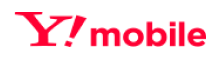
Soldi編集部は「おうちのお金をスマートに」をコンセプトにコンテンツの配信を行っています。